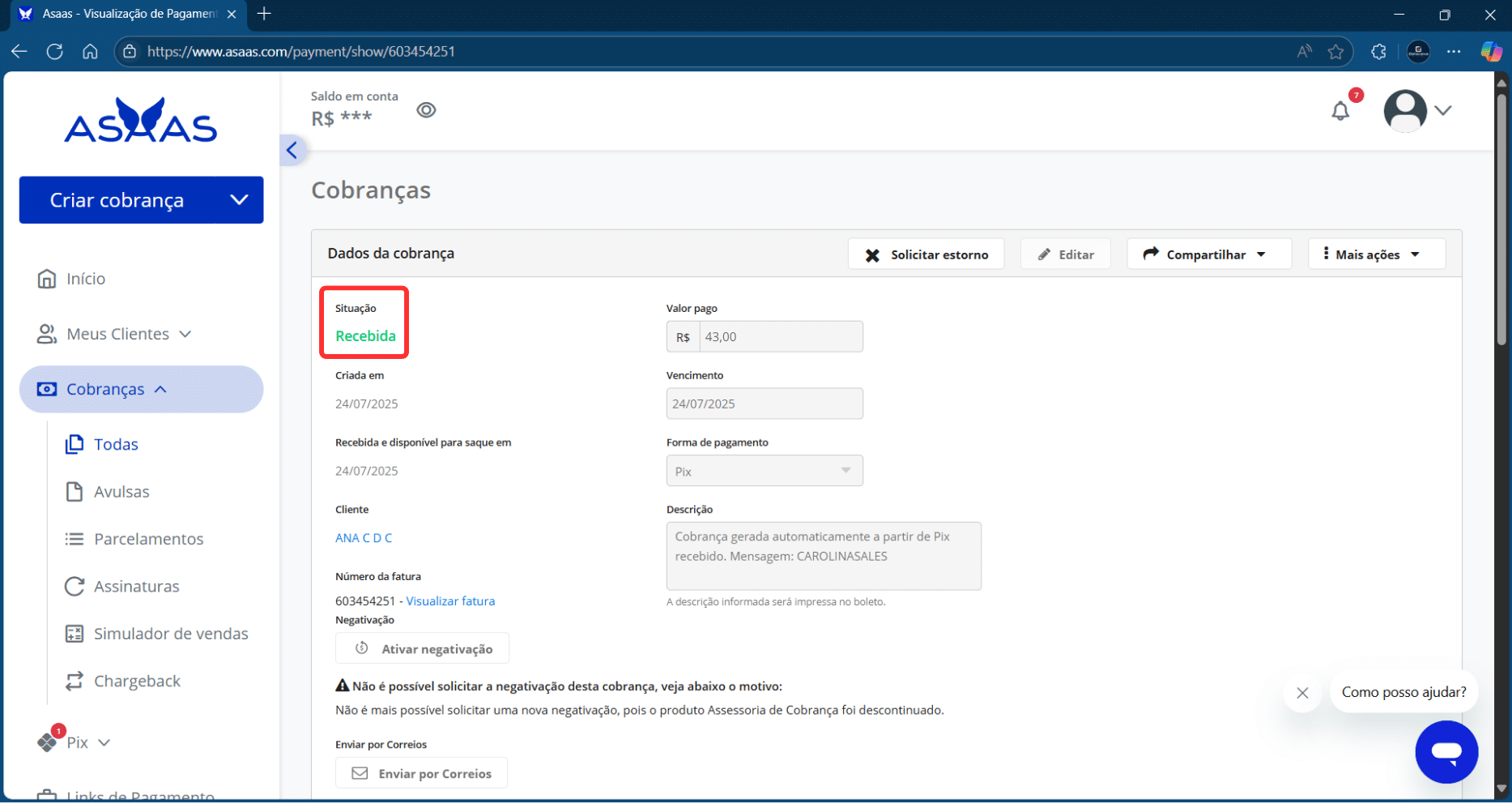Neste tutorial, você aprenderá a integrar o Asaas ao seu Cardápio Digital, permitindo que as vendas com pagamento via Pix sejam recebidas diretamente na sua Conta Digital Asaas.
Segurança no Pagamento via Pix
Reduza o risco de fraudes, evite prejuízos e garanta mais segurança para o seu negócio. Com a integração Asaas Pix no Cardápio Digital, o pagamento é confirmado em tempo real para validar o recebimento do valor antes de concluir o pedido.
Requisitos
Para a integração do Asaas Pix no seu Cardápio Digital, é necessário:
- Ter uma Conta na Área do Cliente Datacaixa.
- Ter uma Conta Digital Asaas.
Ainda não criou? Veja aqui como criar sua Conta Digital Asaas.
Configurações no Asaas
1- Acesse aqui a sua conta do Asaas. Se ainda não estiver com a sessão iniciada, insira seu e-mail e senha > Acessar conta.
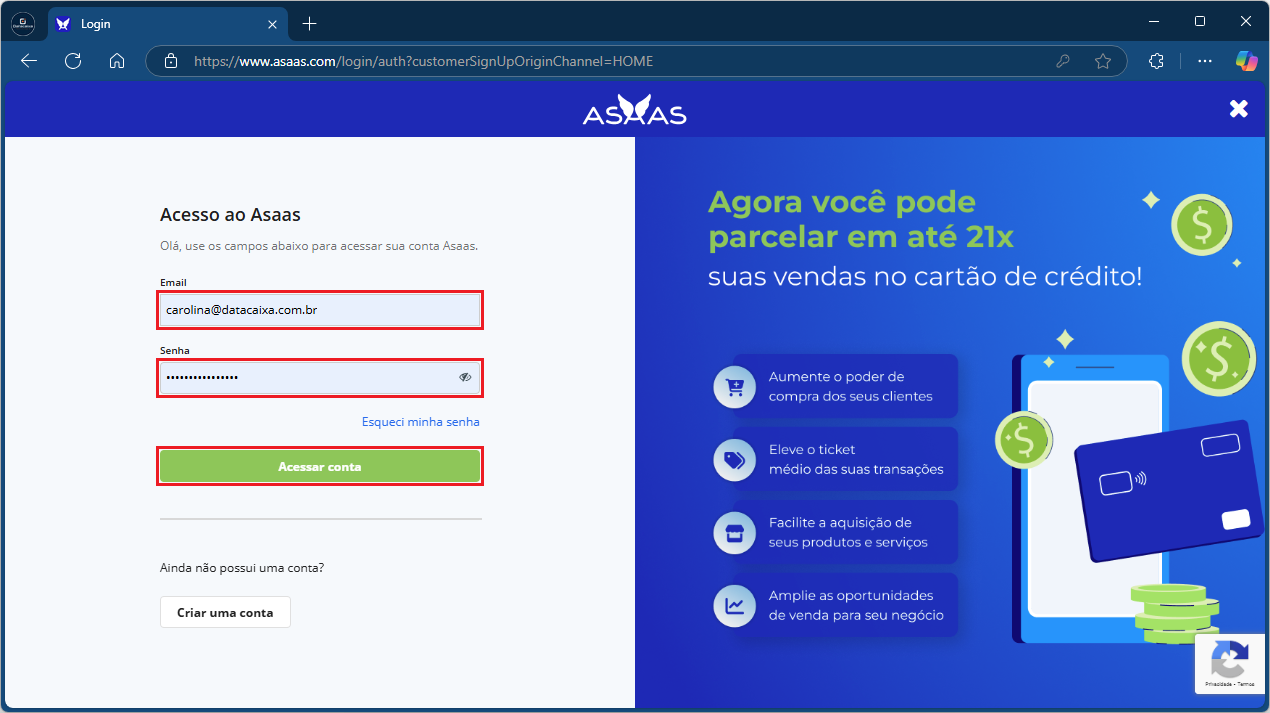
2- No Menu lateral, clique em Pix > Dispositivos Pix > Cadastrar dispositivos Pix.
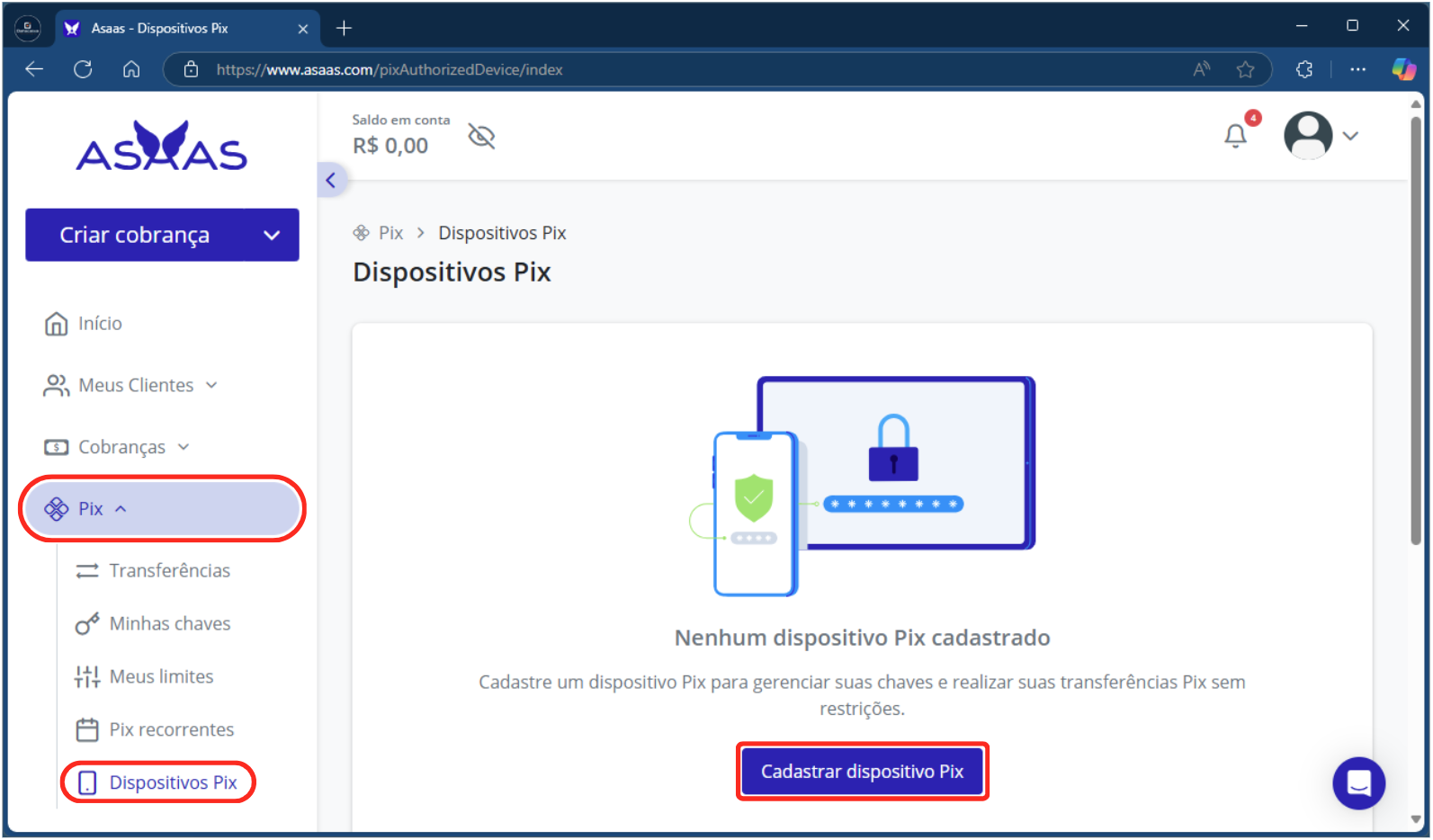
3- Clique em Cadastrar.
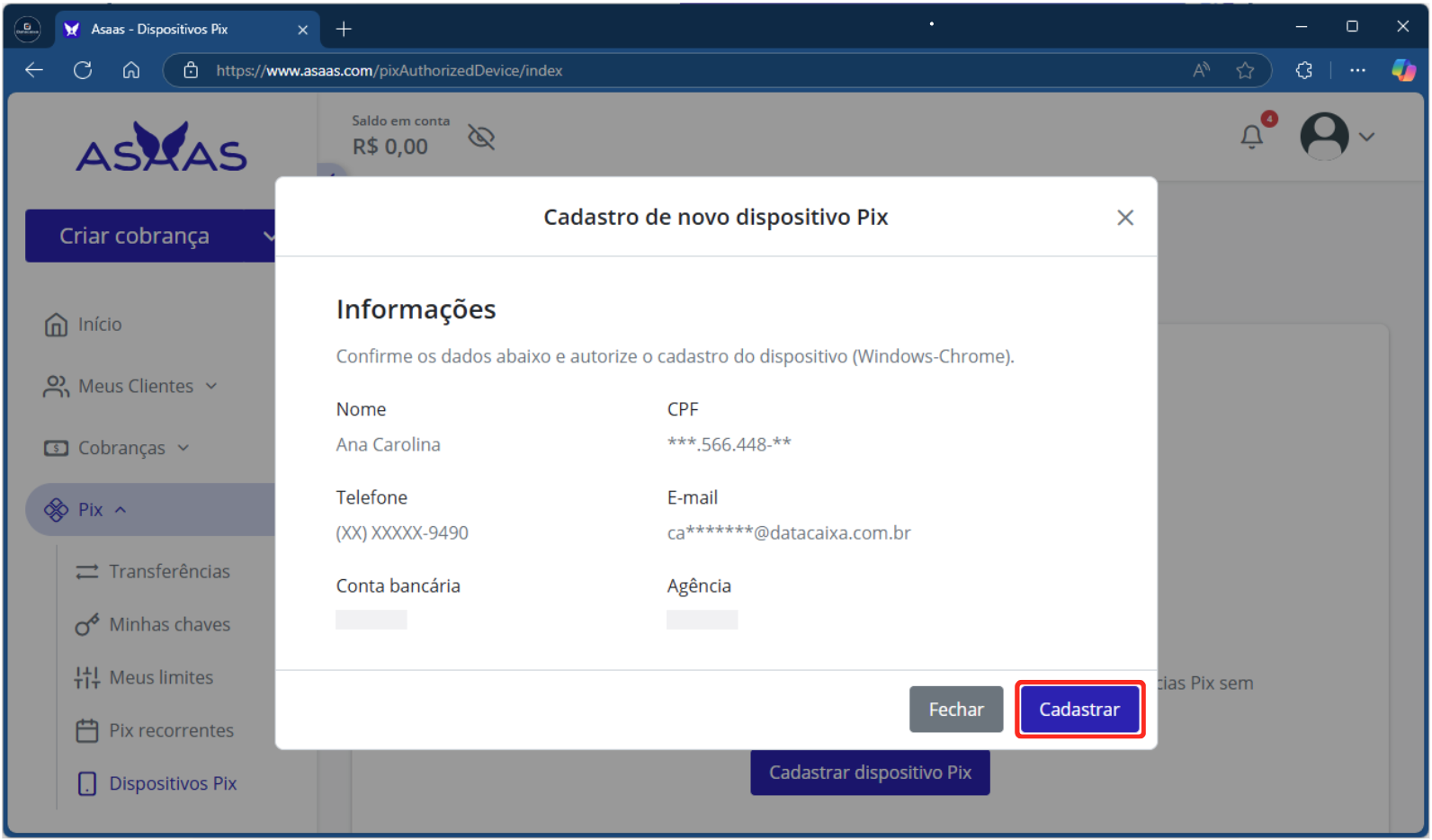
4- Clique em Enviar código.
Caso o número do seu celular esteja incorreto, clique em Altere seu número para o ajuste.

5- Informe o Código de autorização enviado por SMS para o seu número de celular > Autorizar.
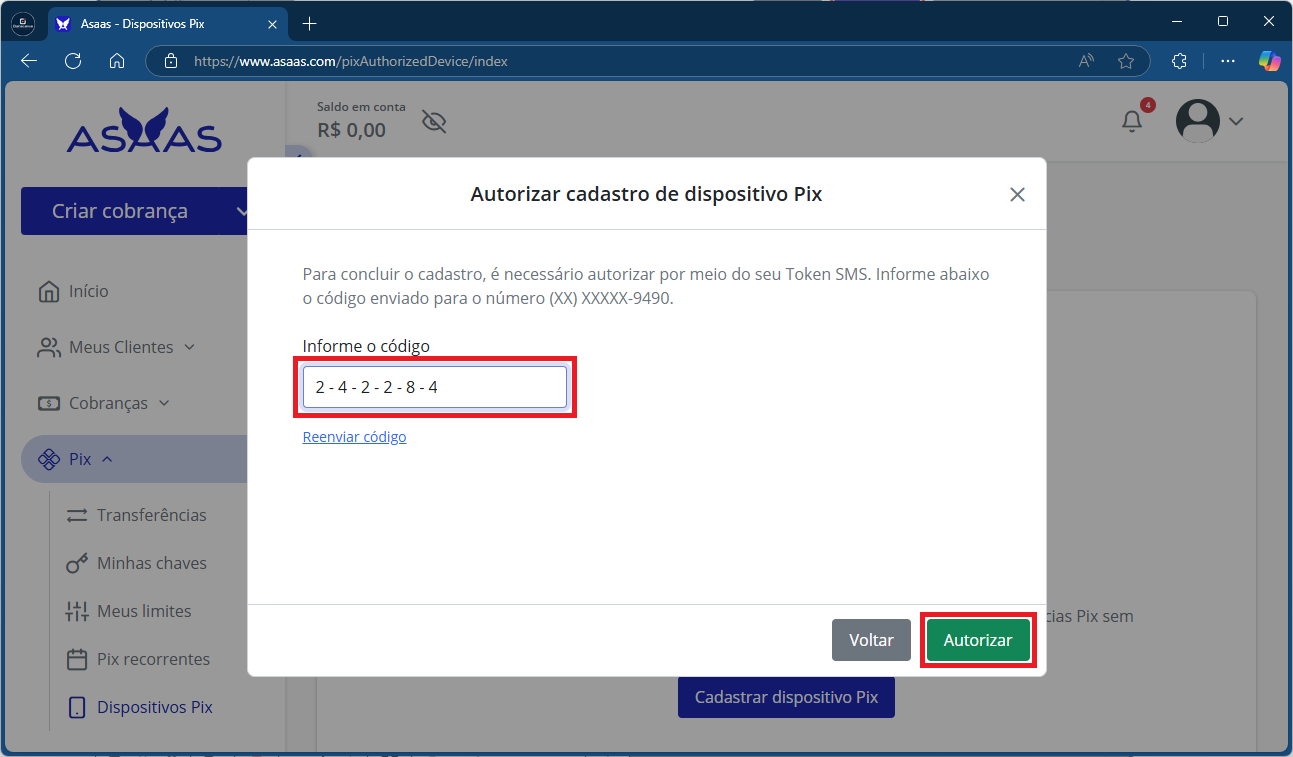
Tudo pronto! O Dispositivo Pix foi cadastrado com sucesso.
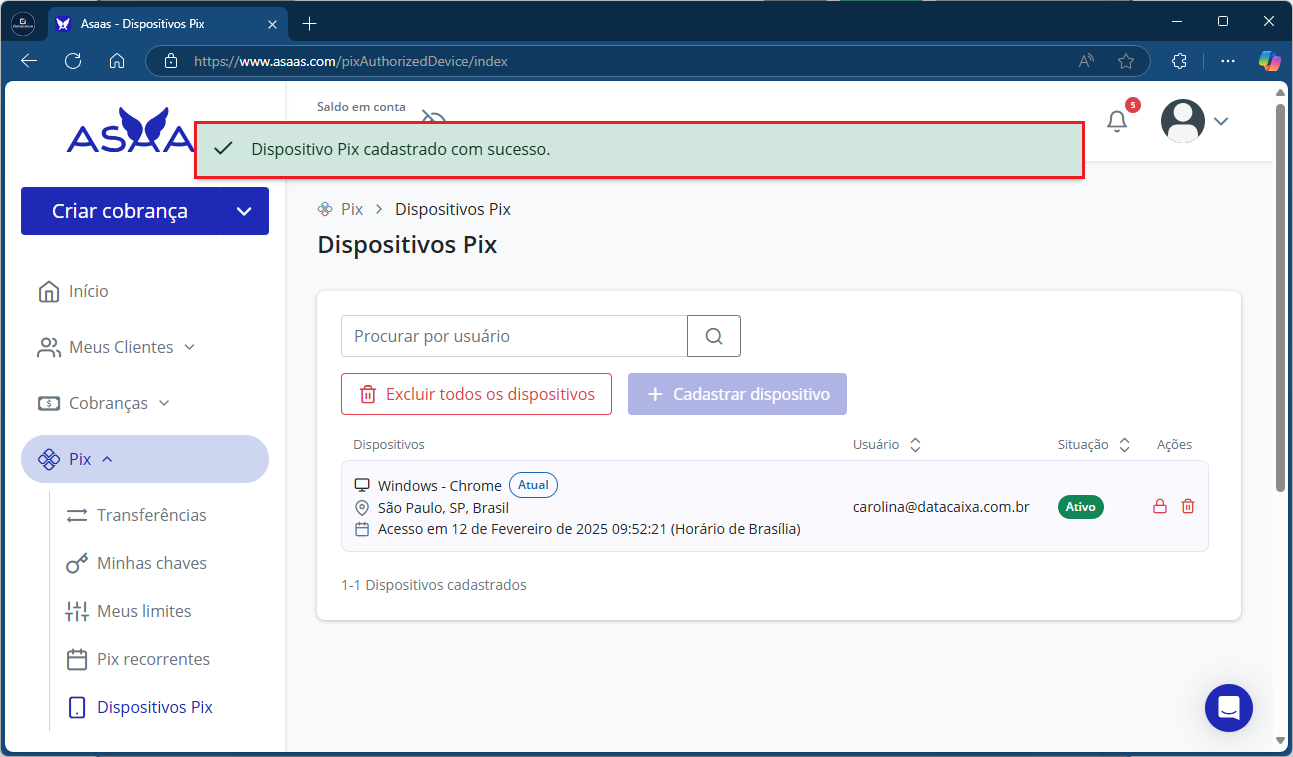
6- No Menu lateral, clique em Pix > Minhas chaves > Cadastrar chave.
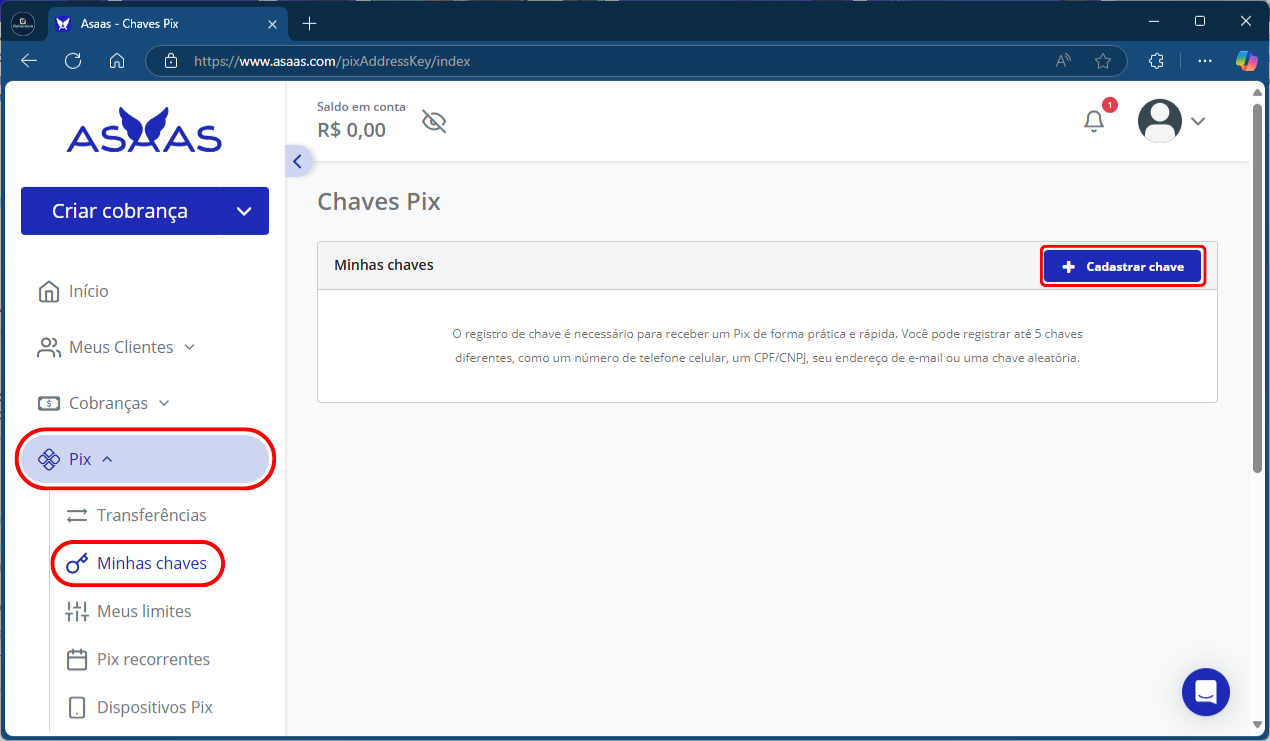
7- Clique em Continuar.
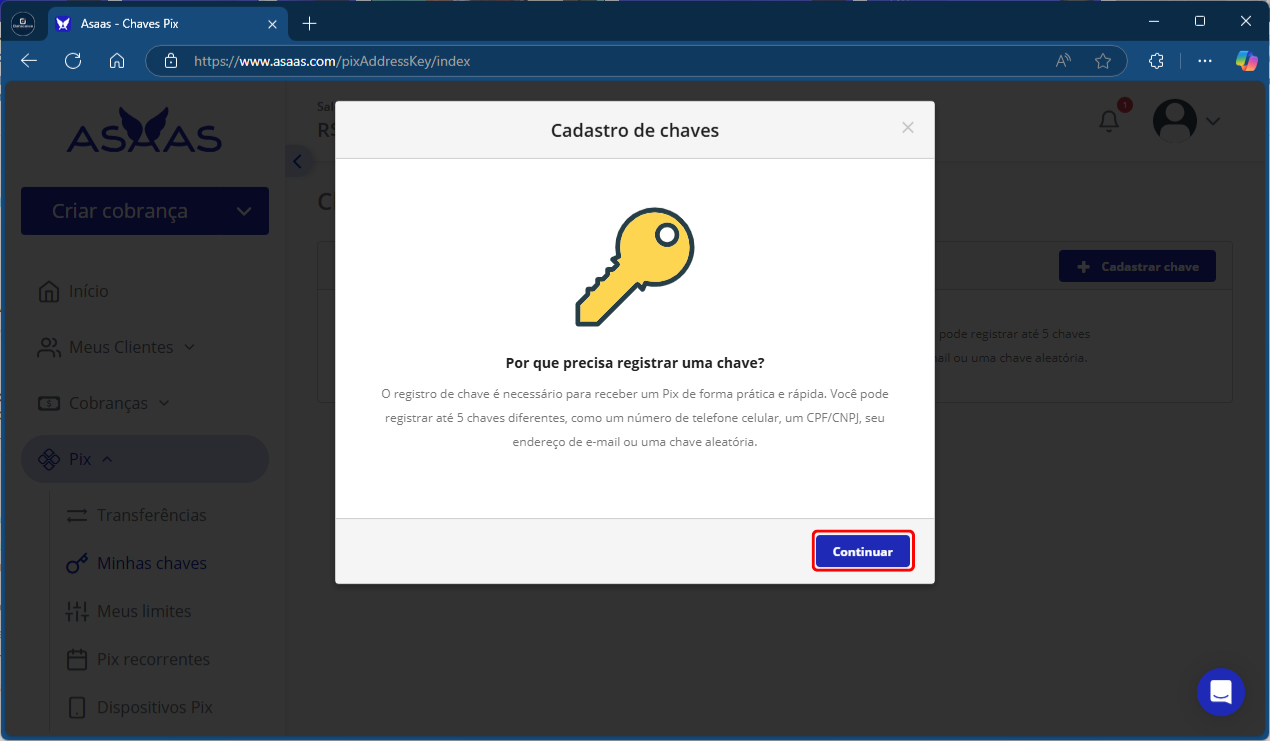
8- Selecione o tipo Chave aleatória > Cadastrar.
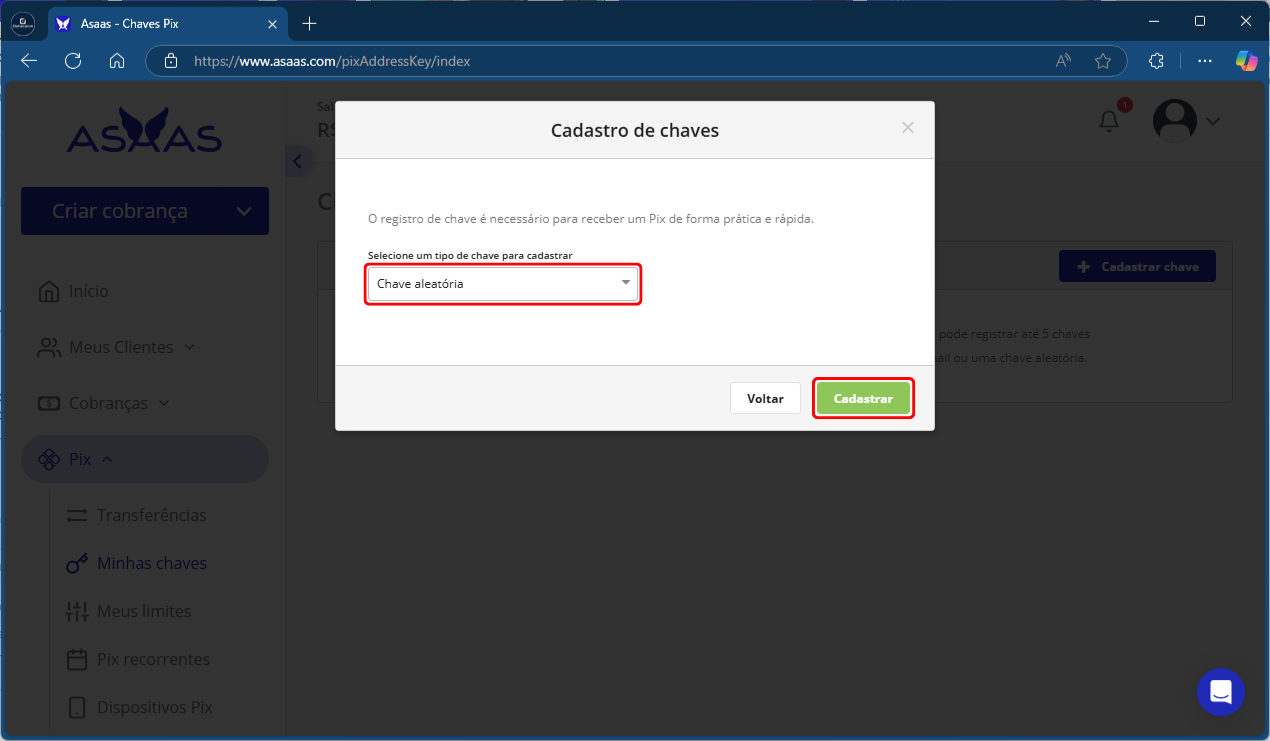
9- Clique em Entendi.
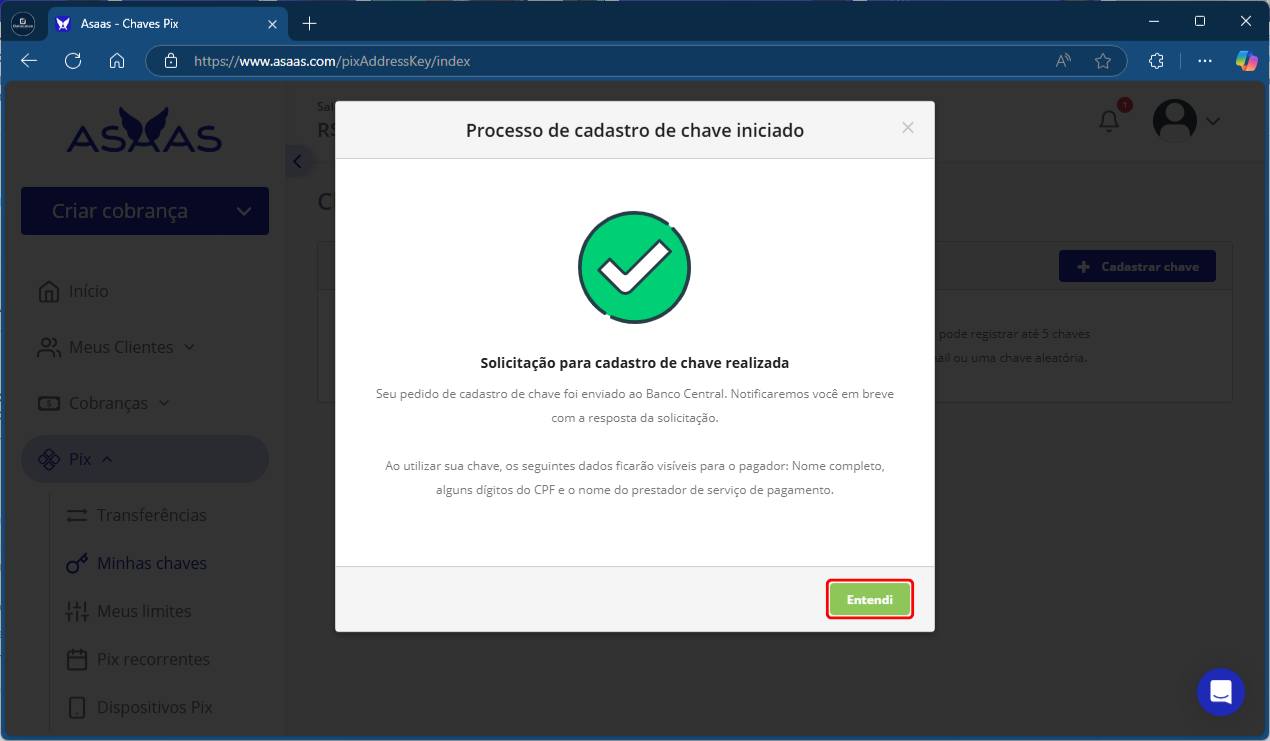
Configurações no Cardápio Digital
10- Acesse aqui a Área do Cliente e informe o seu Usuário e Senha. Marque a opção Não sou um robô > Login.
Caso tenha dúvidas ou ainda não tenha criado uma conta conosco, confira aqui como fazer login no site da Datacaixa.
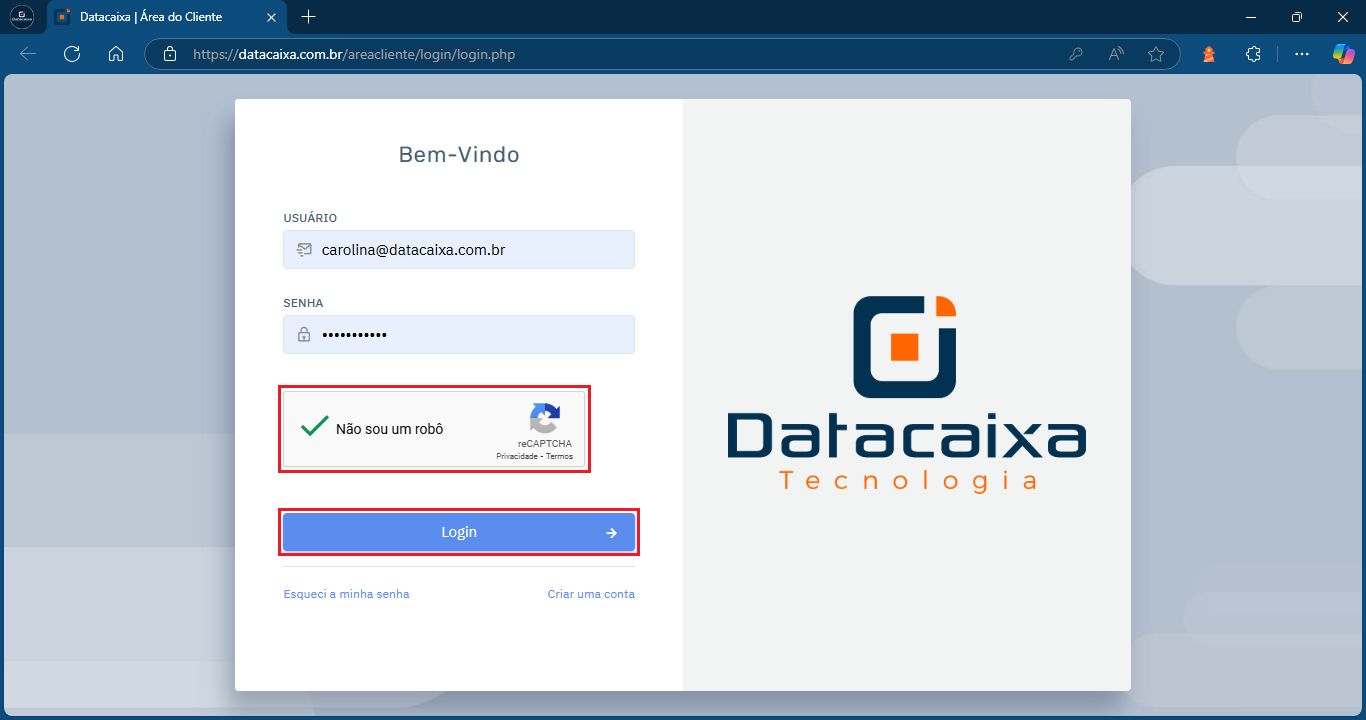
11- Clique em Cardápio Digital > Parâmetros > Formas de Pagamento.
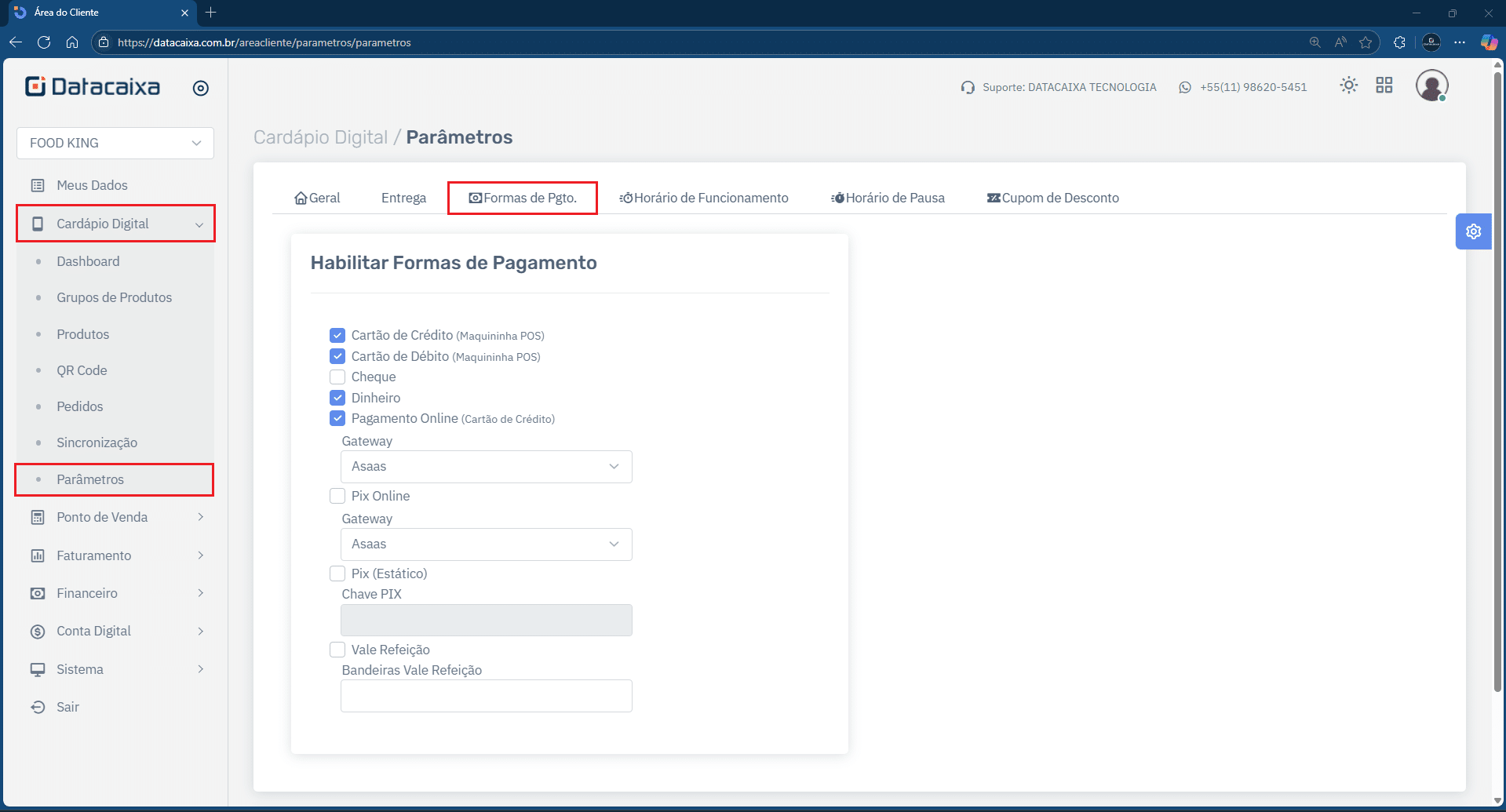
12- Marque a opção Pix Online e selecione o Gateway do Asaas. Em seguida, clique em Salvar.
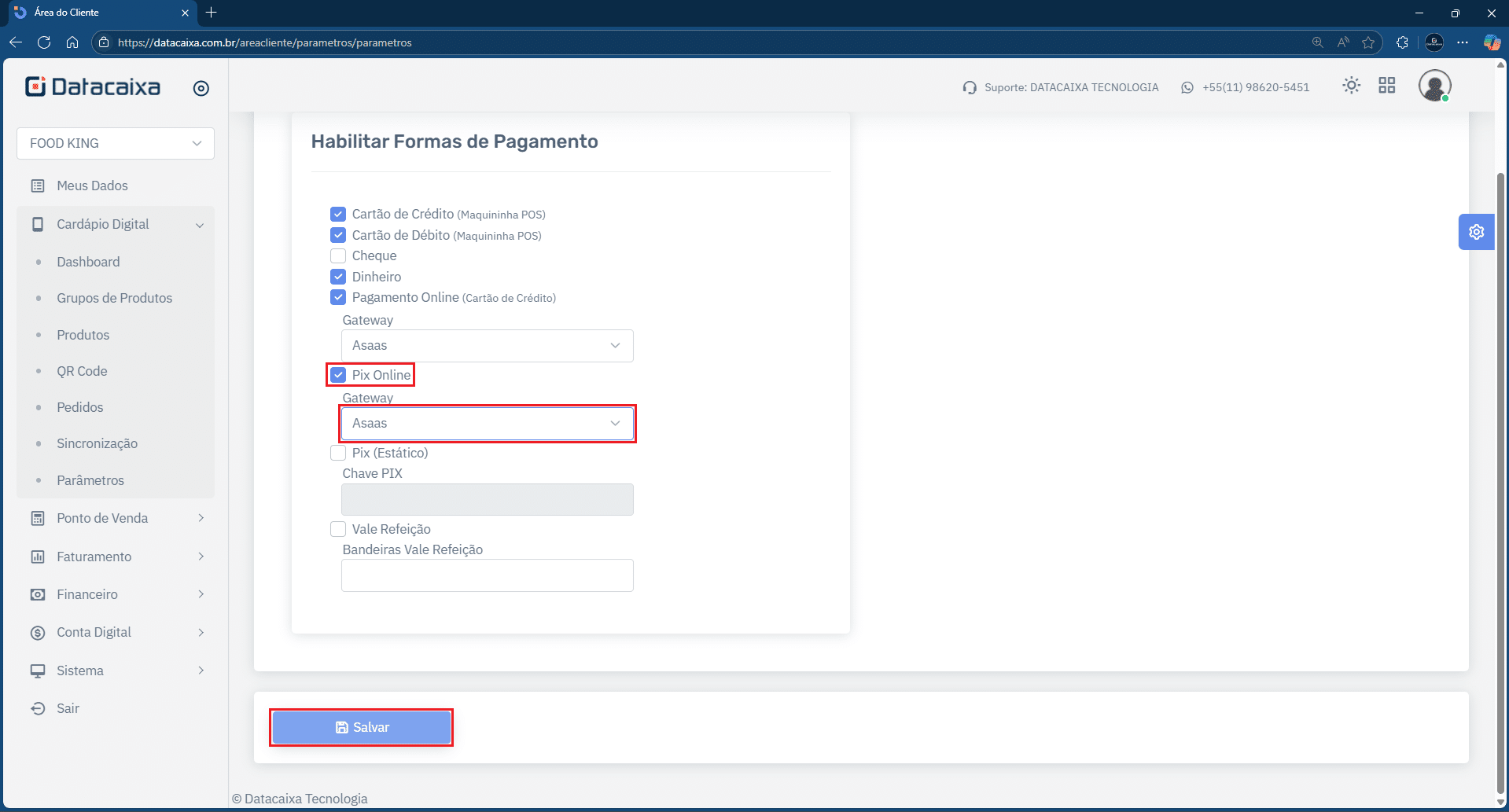
Pronto! A atualização foi realizada com sucesso
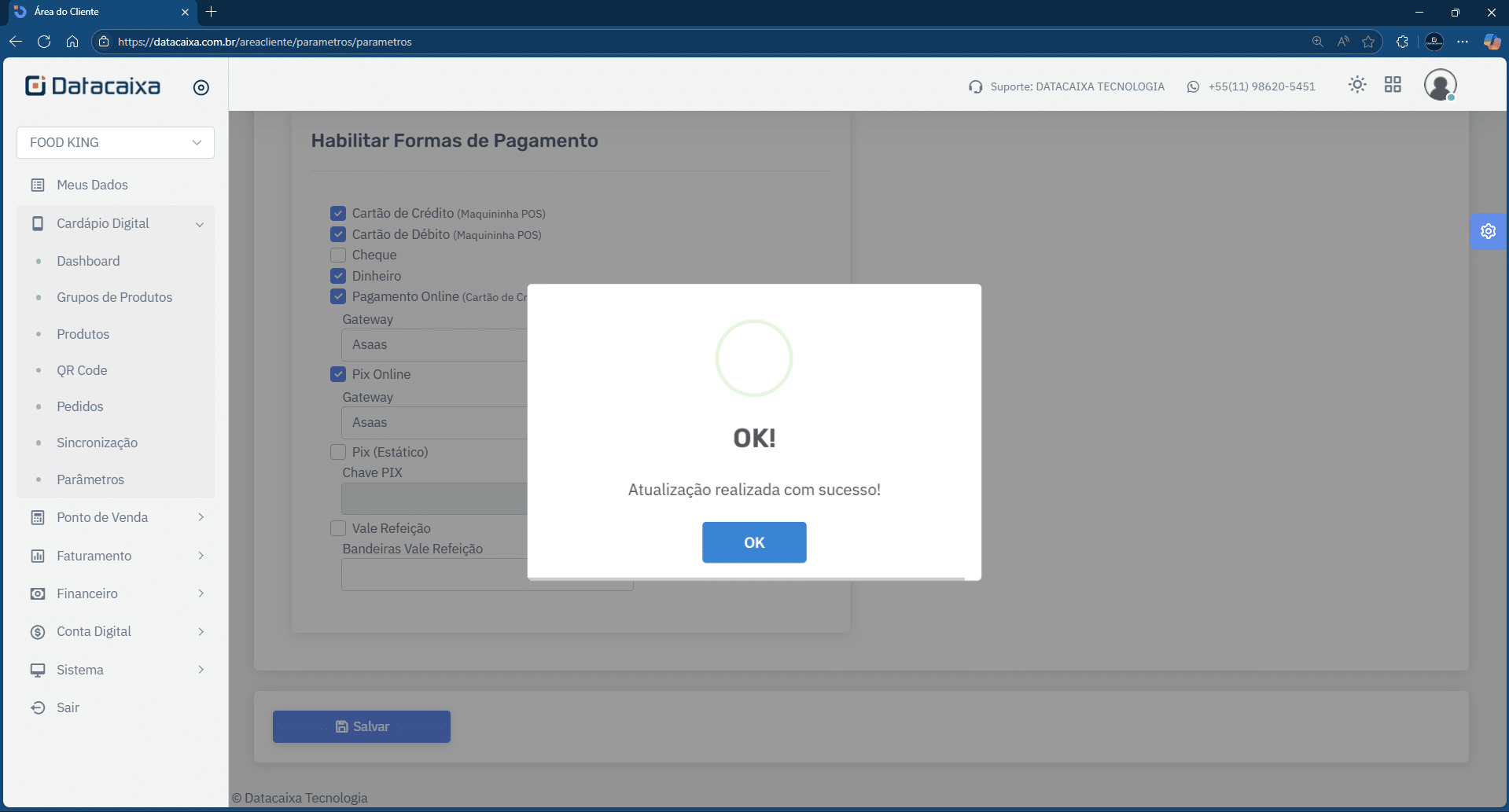
Veja agora na prática como o pedido no Cardápio Digital é realizado, com a forma de pagamento Pix selecionada.
Pagamento via PIX
1- Para pagar via Pix, escolha Pagar Agora e marque a Forma de Pagamento Pix. Em seguida, digite os dados da cobrança > Avançar.
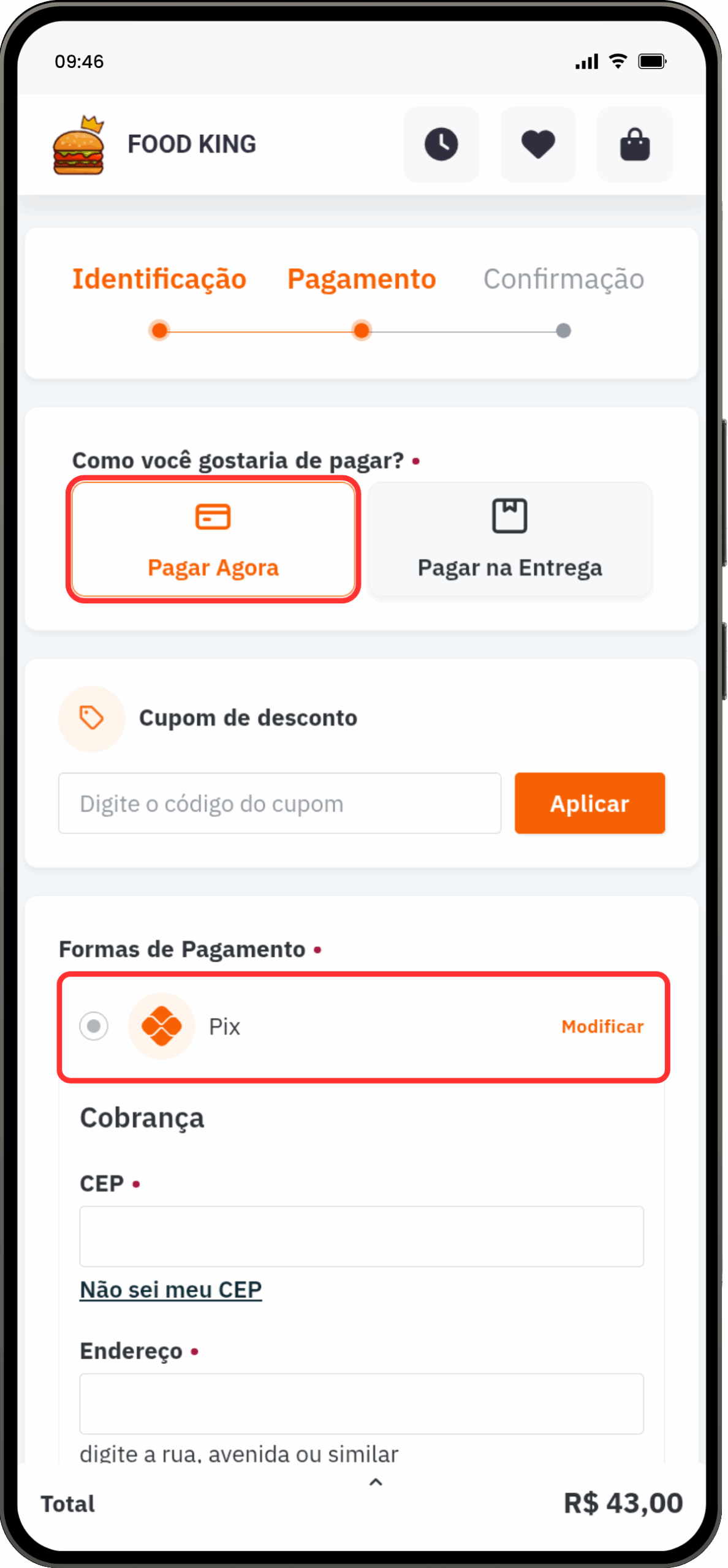
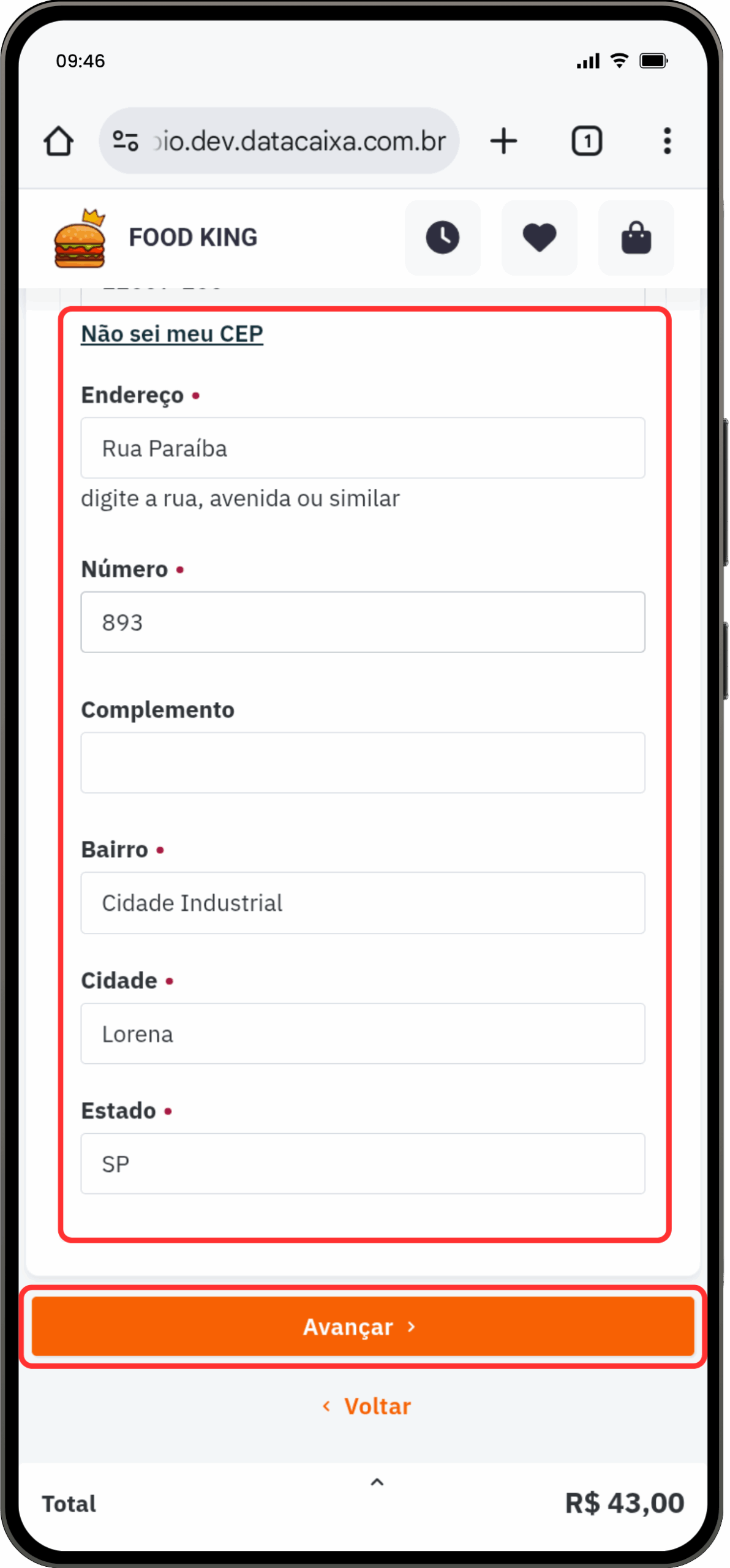
2- Clique em Concluir para gerar o código Pix.
Após clicar em Concluir, o sistema gera um código Pix. Você pode escanear o QR Code com o app do seu banco ou copiar o código para colar diretamente no campo de pagamento.
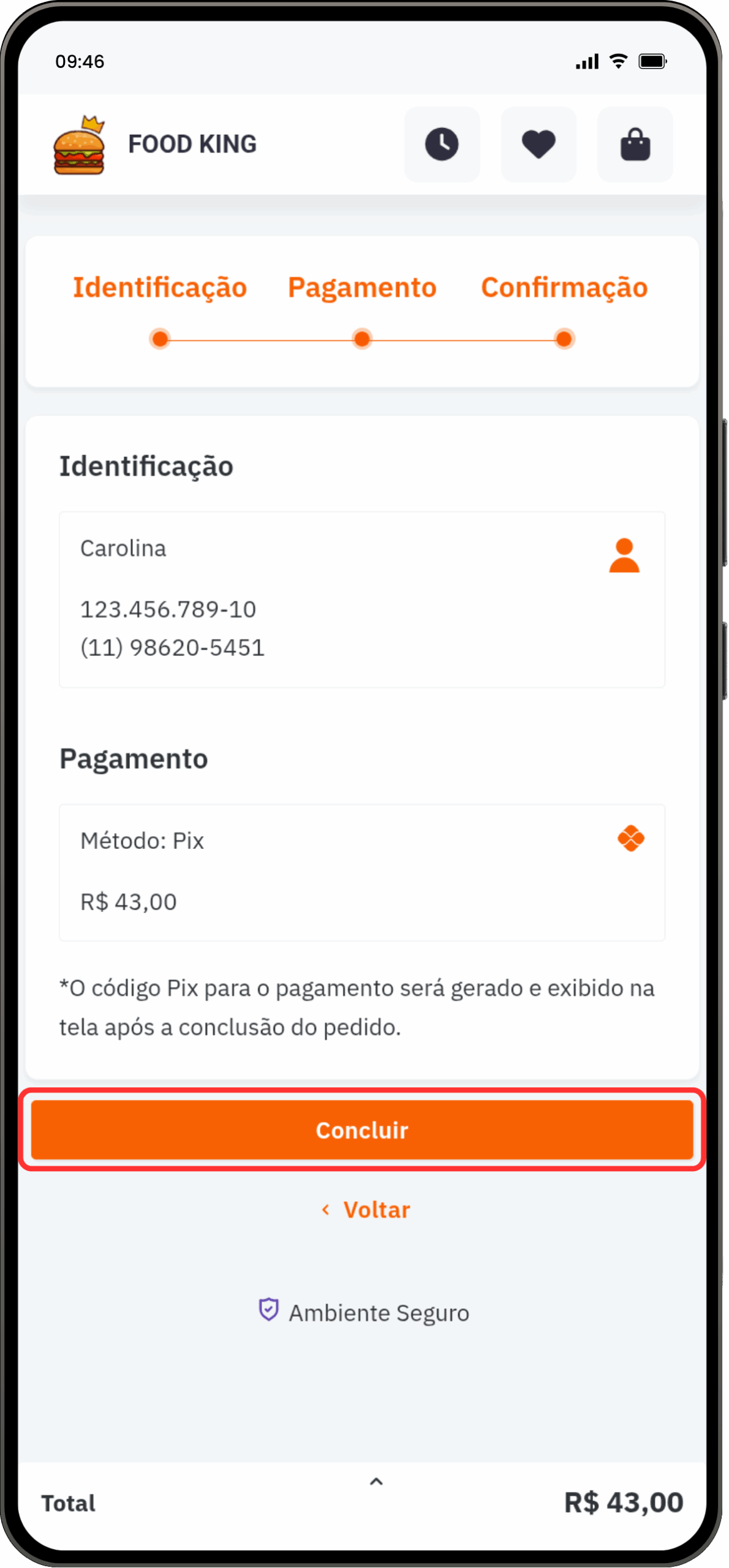
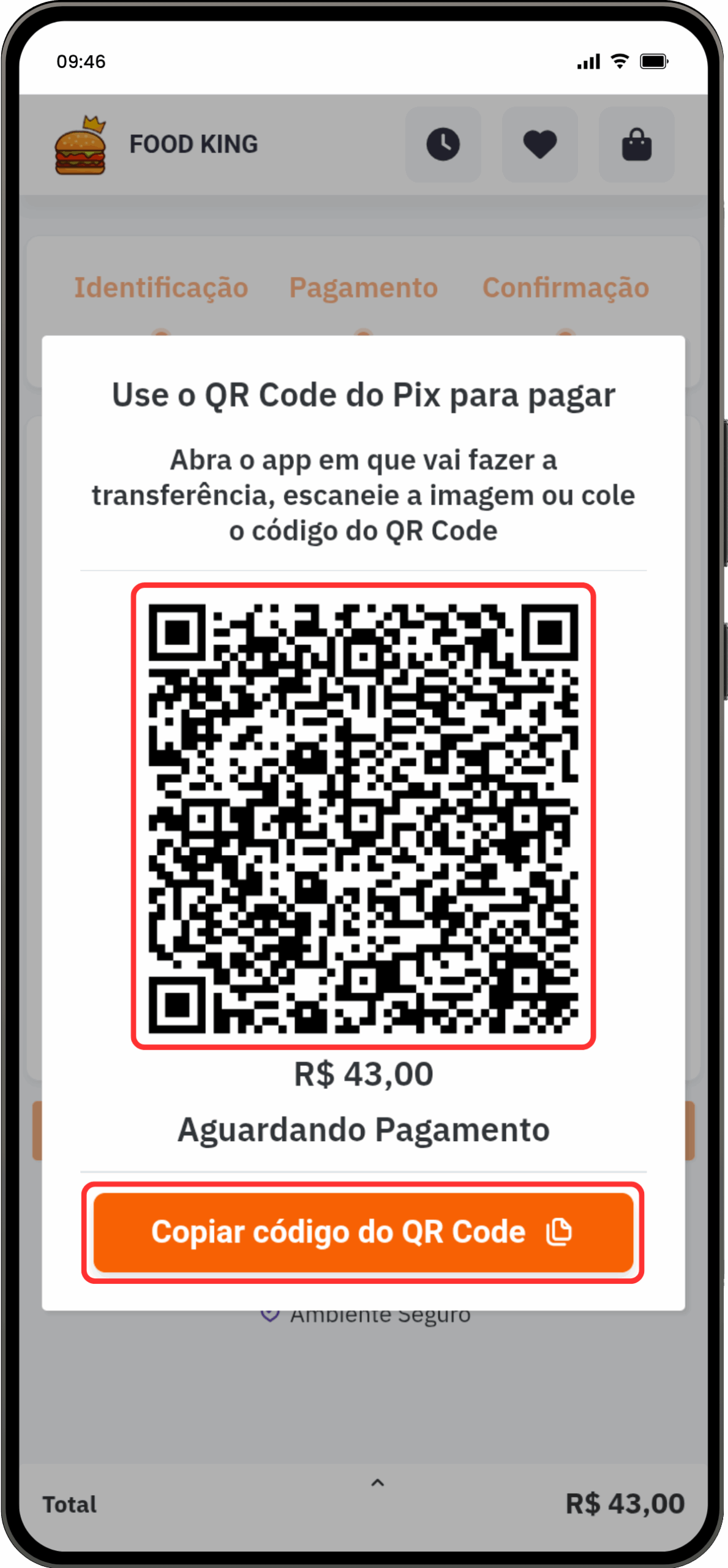
3- Finalize o pagamento no app do seu banco. Após a confirmação, a tela atualiza automaticamente e exibe o status do seu pedido.
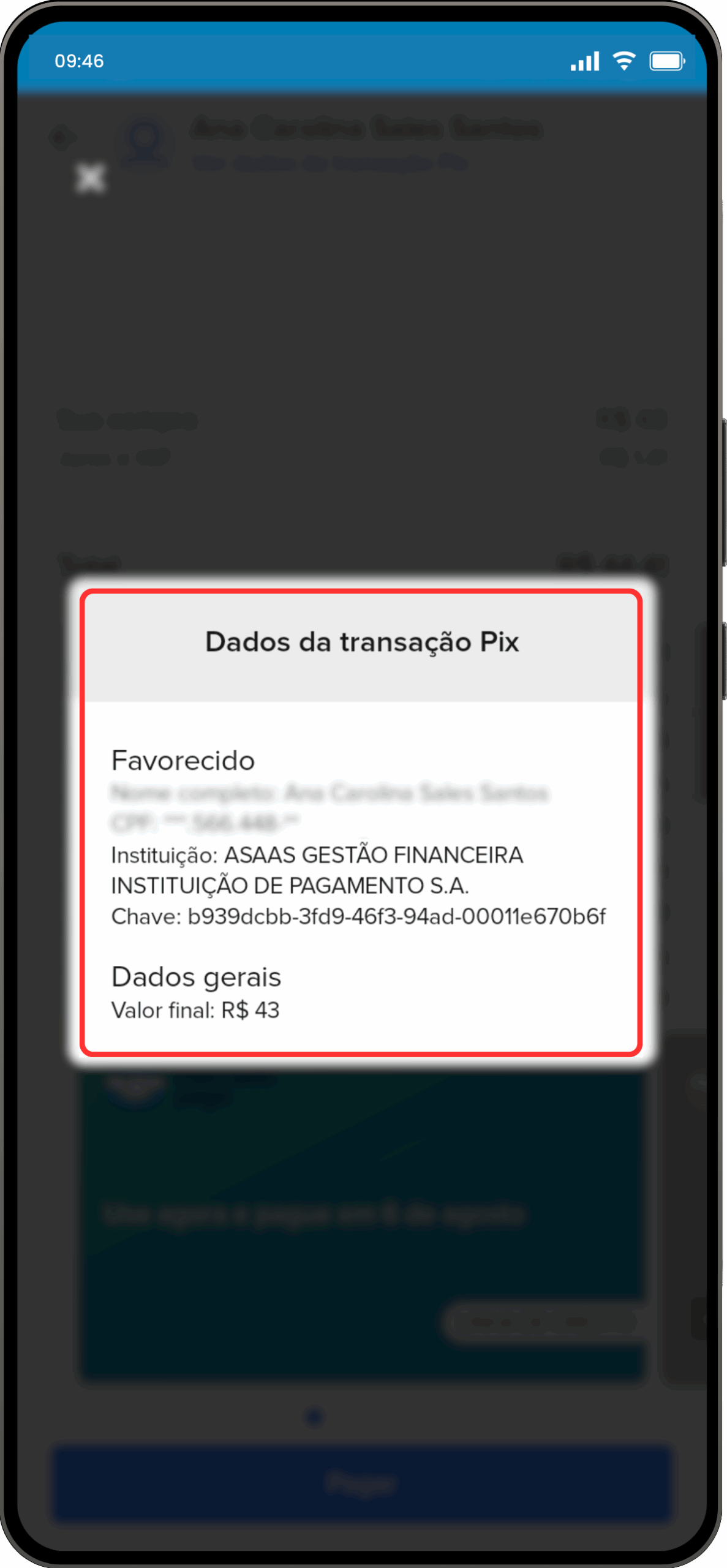
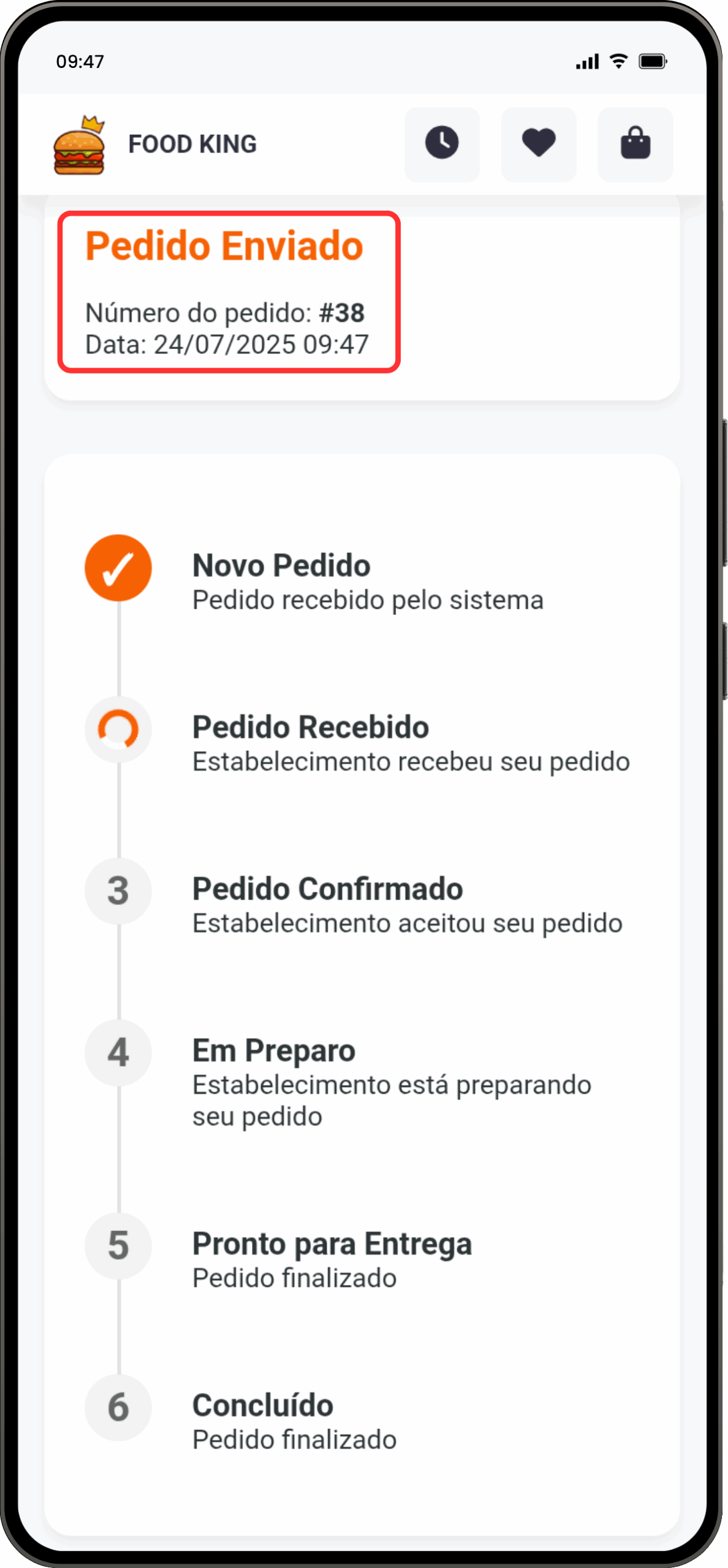
O status Pedido Enviado indica que o pagamento via Pix foi confirmado com sucesso!
Isso significa que o valor já foi recebido na sua conta do Asaas.
Detalhes da transação no Asaas
Caso queira conferir em algum momento, você também pode acessar sua conta e verificar os lançamentos.
No Menu lateral, clique em Cobranças > Todas. Em seguida, clique no registro encontrado.
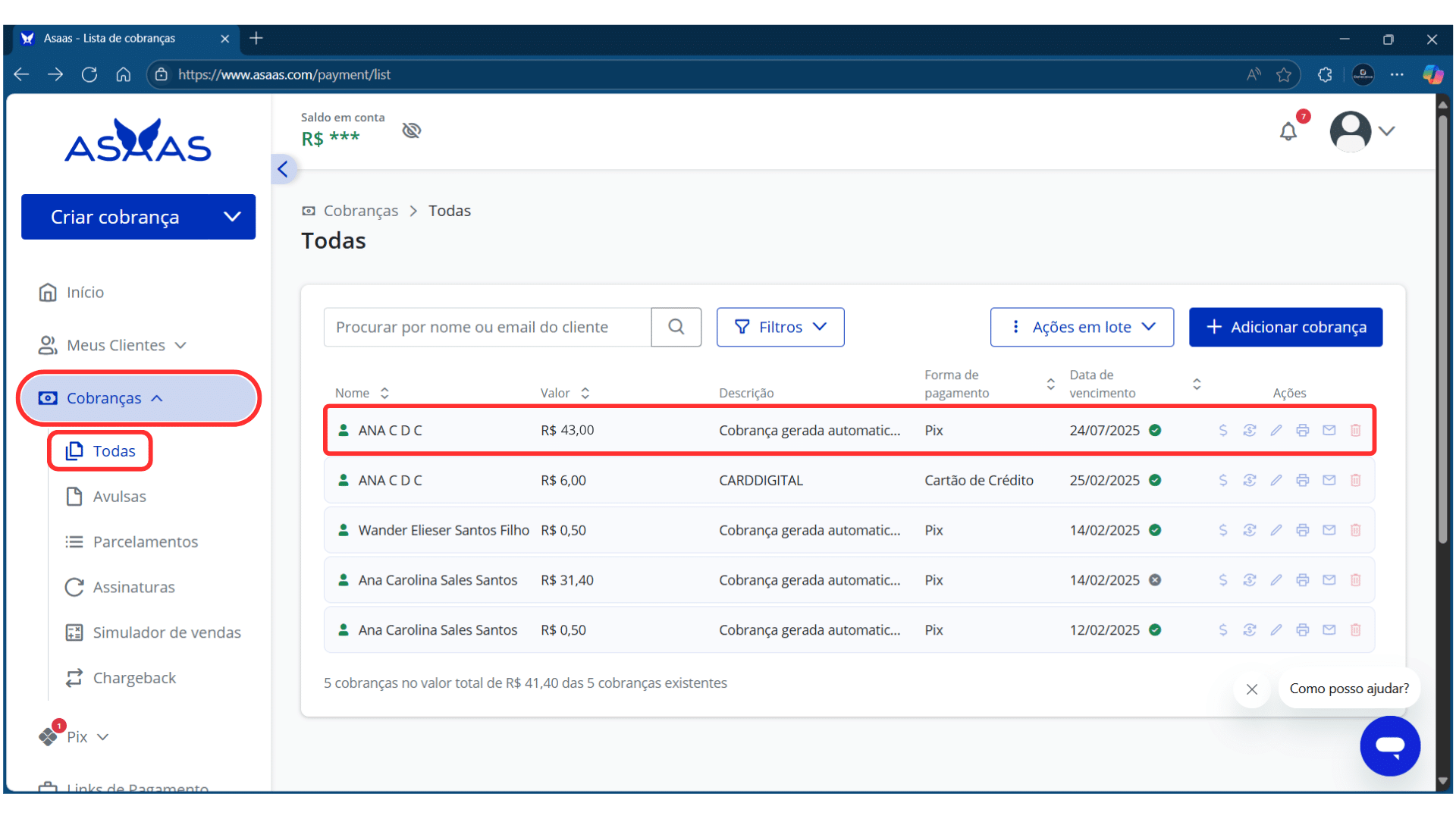
Pronto! Você verificou que a cobrança foi Recebida.